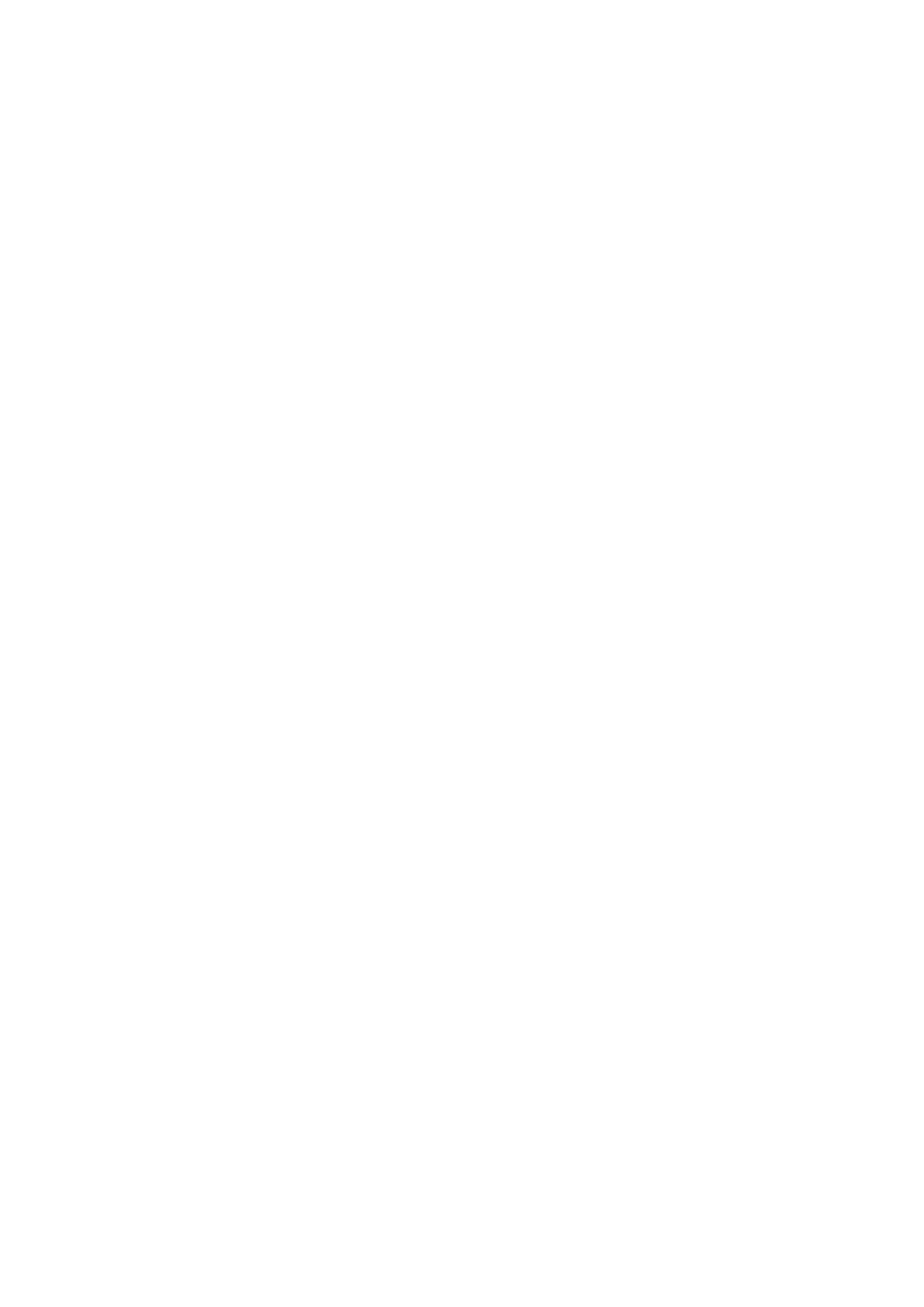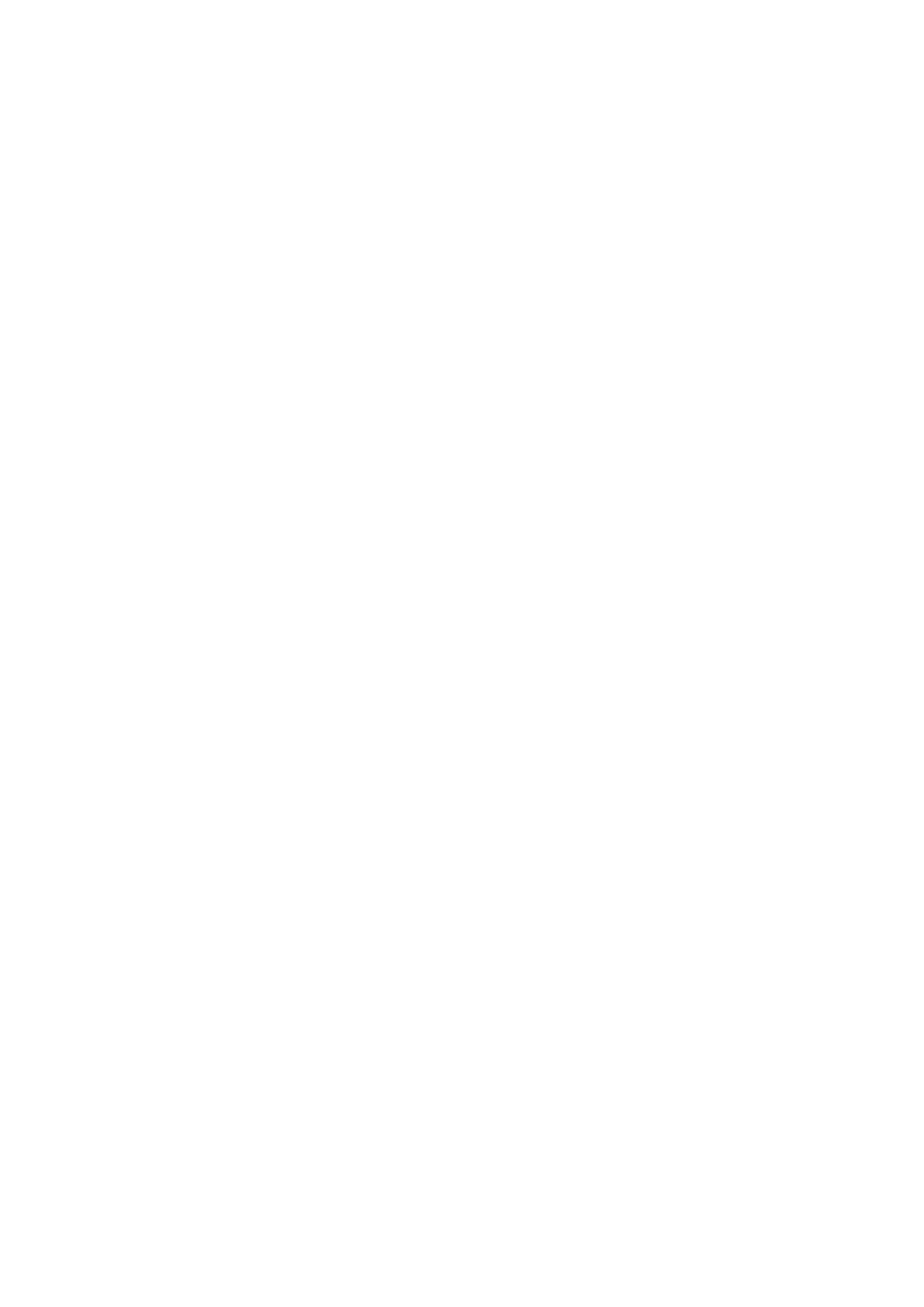
Технические характеристики камеры........................................................................................................................29
Технические характеристики связи........................................................................................................................... 30
Технические характеристики портов и разъемов................................................................................................. 30
Технические характеристики дисплея.......................................................................................................................31
Технические характеристики клавиатуры................................................................................................................32
Технические характеристики сенсорной панели...................................................................................................32
Технические характеристики аккумулятора............................................................................................................32
Технические характеристики адаптера питания переменного тока................................................................33
Физические характеристики......................................................................................................................................... 34
Условия эксплуатации................................................................................................................................................... 34
Глава 5: Технология и компоненты.............................................................................................35
Адаптер питания.............................................................................................................................................................. 35
Процессоры.......................................................................................................................................................................35
Идентификация процессоров в Windows 10.......................................................................................................35
Идентификация процессоров в Windows 8.1......................................................................................................36
Идентификация процессоров в Windows 7.........................................................................................................36
Наборы микросхем..........................................................................................................................................................36
Идентификация набора микросхем в диспетчере устройств Windows 10................................................36
Идентификация набора микросхем в диспетчере устройств в Windows 8.1............................................37
Идентификация набора микросхем в диспетчере устройств в Windows 7...............................................37
Параметры дисплея........................................................................................................................................................37
Определение адаптера дисплея (Windows 7 и Windows 10)..........................................................................37
Изменение разрешения экрана в Windows 7, Windows 8.1 и Windows 10....................................................37
Регулировка яркости в Windows 10....................................................................................................................... 38
Регулировка яркости в Windows 8.1.......................................................................................................................38
Регулировка яркости в Windows 7......................................................................................................................... 38
Подключение к внешним устройствам отображения в Windows 7, Windows 8.1 и Windows 10............ 39
DDR4............................................................................................................................................................................... 39
Функции памяти................................................................................................................................................................40
Проверка системной памяти .................................................................................................................................40
Параметры жесткого диска........................................................................................................................................... 41
Определение жесткого диска в Windows 10........................................................................................................ 41
Определение жесткого диска в Windows 8.1....................................................................................................... 41
Определение жесткого диска в Windows 7..........................................................................................................41
Идентификация жесткого диска в BIOS...............................................................................................................42
Функции USB-интерфейса.............................................................................................................................................42
HDMI 1.4............................................................................................................................................................................... 44
Realtek ALC3246.................................................................................................................................................................45
Функции камеры...............................................................................................................................................................45
Запуск камеры в Windows 7, Windows 8.1 и Windows 10....................................................................................46
Запуск приложения камеры....................................................................................................................................46
Глава 6: Параметры настройки системы.....................................................................................48
Функция Boot Sequence (Последовательность загрузки).................................................................................... 48
Клавиши навигации.........................................................................................................................................................48
Краткое описание программы настройки системы............................................................................................... 49
Доступ к настройке системы........................................................................................................................................ 49
Параметры общего экрана........................................................................................................................................... 49
4 Содержание